2025년 Sonos에서 무손실 Apple Music을 재생하는 방법은 무엇입니까?
Apple Music은 실제로 사용자를 놀라게 하고 흥분시키는 방식을 가지고 있습니다. 같은 것이 궁금하다면 – Apple Music 무손실 음악을 재생할 수 있다면 Sonos 연사, 글쎄, 당신은 당신이 할 수 있다는 것을 알고 기뻐해야합니다!
Apple Music과 Sonos 간에 파트너십이 생성되어 Sonos 사용자가 앱을 통해 스피커에서 Apple Music 즐겨찾기에 액세스하고 들을 수 있습니다. 실제로 앱 자체를 사용하는 것 외에도 트랙을 스트리밍할 때 Alexa의 지원을 사용할 수도 있습니다. 또한 활성 Apple Music 구독이 없는 경우 재생 시 필요한 정보가 포함되어 있으므로 마지막 부분이 도움이 될 것입니다. Sonos에서 무손실 Apple Music 계획을 세우지 않아도.
Sonos 스피커를 소유하는 것은 특히 Apple Music 사용자인 경우 정말 유리합니다. 음악 청취 경험을 완전히 레벨업할 수 있는 두 플랫폼 간의 파트너십 덕분입니다. 이제 Sonos에서 Apple Music 무손실 음악을 최종적으로 재생하기 위해 따를 수 있는 모든 방법을 확인하겠습니다. Sonos 앱 자체를 통해 가장 기본적인 것부터 시작하겠습니다.
기사 내용 1 부. Sonos 앱을 통해 Sonos에서 Apple Music 무손실 노래 재생2 부. Alexa를 사용하여 Sonos에서 Apple Music 무손실 음악 재생3 부분. 구독 없이도 Sonos에서 Apple Music 재생4 부. 개요
1 부. Sonos 앱을 통해 Sonos에서 Apple Music 무손실 노래 재생
Sonos 스피커에서 Apple Music 트랙 스트리밍을 지원하는 것 외에도 Spotify, Amazon Music, Tidal 등 Sonos를 통해. 여기에서 우리의 주요 초점은 Sonos에서 Apple Music 무손실 음악을 재생하는 방법을 공유하는 것이므로 여기에서 Apple Music의 전체 라이브러리 및 카탈로그에 액세스하는 방법을 보여줄 것입니다.
편리한 장치와 컴퓨터를 사용하여 Sonos에서 무손실 Apple Music을 재생하는 방법에 대한 자습서가 여기에 표시됩니다.
iOS 또는 Android 기기에서
1 단계. iOS 또는 Android 기기에서 Sonos 컨트롤러 앱을 설치했는지 확인하세요. App Store 또는 Google Play Store에서 쉽게 다운로드할 수 있습니다. 설치가 완료되면 앱을 열고 "설정"으로 이동합니다. 그런 다음 "서비스 및 음성"을 선택합니다.
2 단계. "서비스 추가" 옵션이 표시됩니다. 이것을 탭한 다음 Apple Music을 찾으십시오.
3단계. 이제 "Sonos에 추가" 옵션을 클릭하고 화면에 표시되는 지침을 따르기만 하면 됩니다. 이렇게 하면 Sonos 앱에 Apple Music을 성공적으로 추가할 수 있습니다.
4단계. 새로운 옵션이 화면에 표시됩니다. Apple Music을 처음 사용하는 경우 "평가판 시작" 옵션을 선택하여 가입하십시오. 이제 활성 Apple Music 계정을 사용하고 있다면 "이미 회원입니다"라는 옵션을 선택해야 합니다.
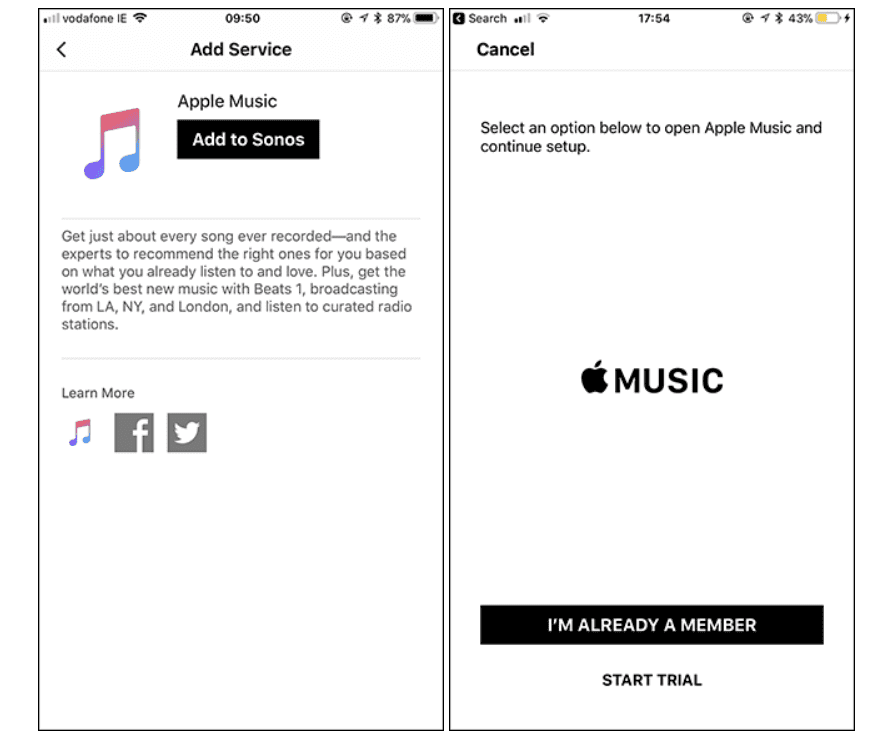
5단계. Sonos 컨트롤러 앱은 계정을 확인하기 위해 Apple Music 앱으로 보냅니다. 사용자 이름과 비밀번호로 로그인합니다. 앞으로 계속하려면 "확인"을 탭하십시오. 그리고 "열기" 버튼을 누릅니다.
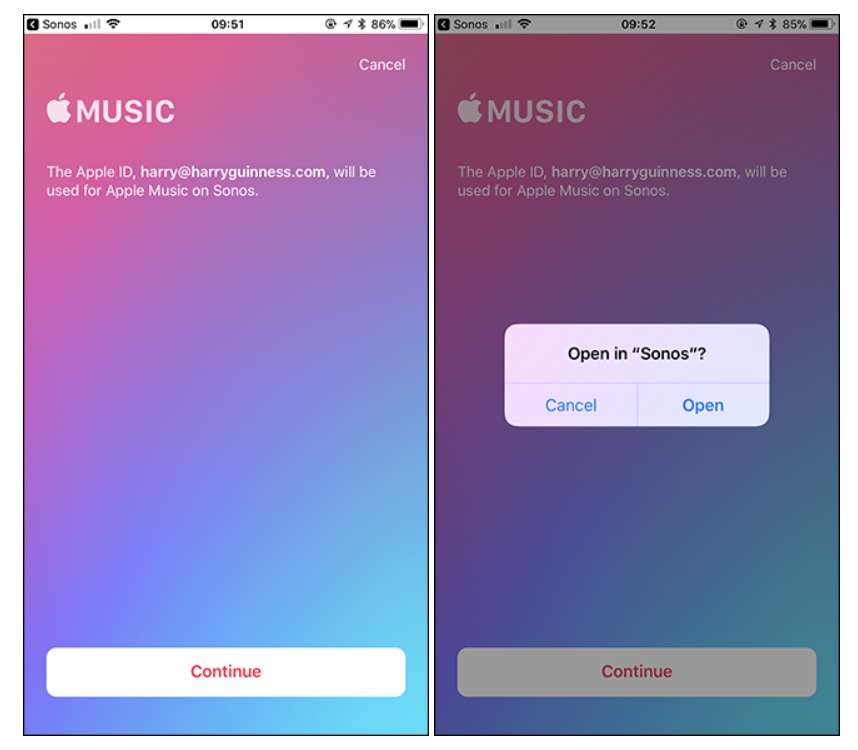
6단계. 그러면 추가 팝업이 나타납니다. 지금 계정 이름을 변경할 수 있습니다. 예를 들어 Sonos는 일반적으로 이메일 주소의 첫 부분과 같은 자동화된 이름을 사용하지만 원하는 경우 이름으로 바꿀 수 있습니다. 프로세스를 완료하려면 "완료"를 누릅니다. 이제 Apple Music이 Sonos 앱의 "찾아보기" 섹션에 나타납니다. 세부 정보를 보려면 탭하세요.
Mac 또는 Windows PC에서
모바일 또는 편리한 장치를 사용하여 Sonos에서 Apple Music을 무손실로 재생하는 방법에 대해 논의한 후 이제 개인용 컴퓨터(Windows 또는 Mac)에서 수행하는 방법에 대한 자세한 절차로 이동합니다. 아래 단계를 확인하십시오.
1 단계. Sonos 앱을 연 다음 "음악 소스 선택" 옵션을 클릭합니다.
2 단계. 나중에 Apple Music을 선택하십시오. 계정 세부 정보를 입력해야 합니다. 목록에서 Apple Music 옵션을 찾을 수 없는 경우 "음악 서비스 추가"를 선택하여 검색해야 합니다.
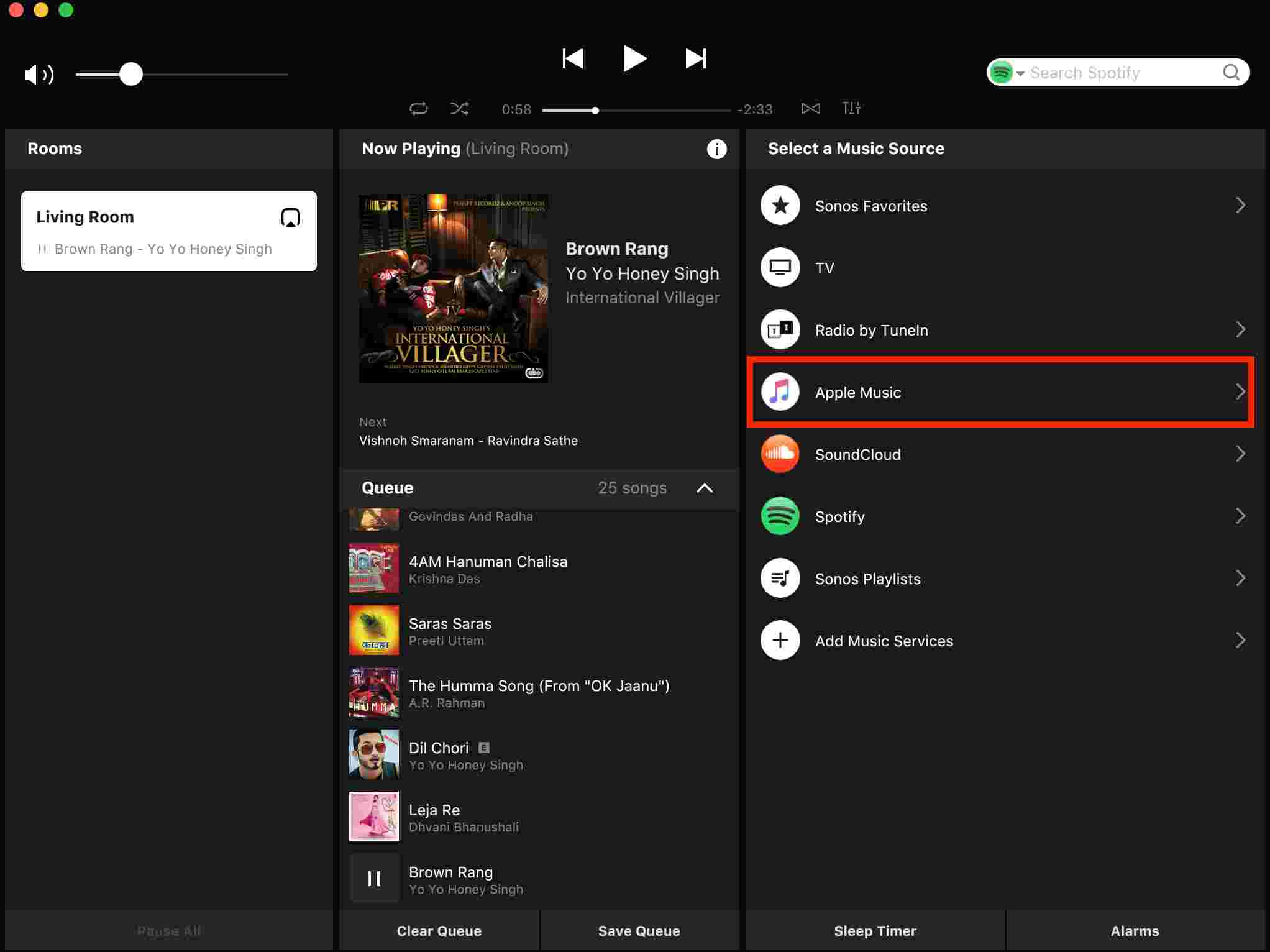
3단계. 따라야 할 지침도 화면에 표시됩니다. 이렇게 하면 Sonos에서 Apple Music을 인증할 수 있습니다.
위의 작업을 완료하면 PC를 사용하여 Sonos 앱에서 Apple Music 계정에 로그인할 수 있습니다. Sonos 스피커와 페어링한 다음 스트리밍하려는 모든 노래를 들어보세요!
2 부. Alexa를 사용하여 Sonos에서 Apple Music 무손실 음악 재생
앞서 언급했듯이 Sonos에서 Apple Music을 무손실로 재생하는 또 다른 방법은 Alexa를 사용하는 것입니다. Alexa 지원 Sonos 스피커에서 트랙을 스트리밍할 수 있도록 Alexa에게 도움을 요청할 수 있습니다. Apple Music 구독이 필요합니다. 또한 Sonos 앱에 Alexa를 추가해야 합니다. 마지막으로 Sonos 앱에 둘 다 추가하기 전에 먼저 Apple Music 계정을 Alexa에 연결하는 방법을 살펴보겠습니다.
Apple Music을 Amazon Alexa에 연결
1 단계. Android 또는 iOS 앱을 사용하여 Alexa 앱을 실행합니다. 화면 왼쪽 상단에 메뉴 버튼이 있습니다. 탭하세요.
2 단계. "설정" 버튼을 클릭한 다음 "Alexa 기본 설정", "음악"을 선택하고 마지막으로 "새 서비스 연결" 옵션을 선택합니다.
3단계. Apple Music을 선택한 다음 "Enable To Use" 옵션을 누르십시오.

4단계. 화면 지침이 표시되어야 합니다. 트랙을 재생할 때 Apple Music 계정에 로그인하고 Alexa의 도움을 요청하십시오.
위의 작업을 마치면 이제 Sonos 앱에 두 서비스를 모두 추가해야 합니다. Sonos 앱에 Apple Music을 추가할 때 XNUMX부에서 강조한 프로세스를 따를 수 있습니다. Amazon Alexa를 Sonos 앱에 추가하는 경우 아래를 참조할 수 있습니다.
Sonos 앱에 Amazon Alexa 추가
1 단계. 모바일 장치(Android 또는 iOS 가젯)에서 Sonos 앱을 실행합니다. 그런 다음 "설정"으로 이동하십시오.
2 단계. 이제 "음성 어시스턴트 추가" 옵션을 클릭한 다음 "Amazon Alexa" 버튼을 클릭하고 마지막으로 "Sonos에 추가" 메뉴를 클릭해야 합니다.
3단계. Alexa를 사용할 방을 선택해야 합니다.
4단계. "Amazon Alexa 추가"를 클릭한 다음 "Amazon에 로그인"을 클릭합니다. Amazon 계정 세부 정보를 제공하십시오. 그렇게 한 후 "계속"을 클릭하십시오.
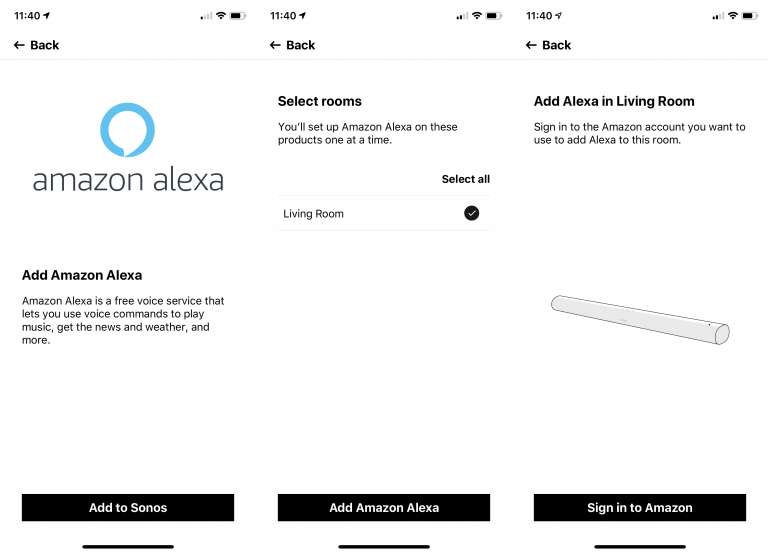
5단계. 설정을 완료하려면 화면에 표시되는 후속 지침을 따르기만 하면 됩니다.
위의 내용을 따르면 간단하게 Alexa의 도움을 받아 Sonos에서 Apple Music을 무손실로 재생할 수 있습니다.
3 부분. 구독 없이도 Sonos에서 Apple Music 재생
이 기사의 이전 부분에서 공유된 절차를 통해 Sonos에서 Apple Music 무손실 노래를 재생하려고 할 때 활성 Apple Music 구독이 필요하다는 것을 이미 알고 있었을 것입니다. Apple Music 노래를 오프라인으로 스트리밍하는 것은 구독을 통해서만 가능합니다. 취소하거나 만료되면 더 이상 노래에 액세스할 수 없습니다.
Apple Music에서 음악을 보관할 수 있습니까? 구독이 없다면? Apple Music에서 요금제를 지불하지 않고도 Sonos에서 Apple Music을 무손실로 계속 재생하려면 어떻게 해야 합니까? 이 경우 구독 요금제 없이도 Sonos 스피커에서 재생할 수 있도록 Apple Music 즐겨찾기를 유지하는 데 도움이 되는 도구에 의존해야 합니다. 웹에서 많은 권장 사항을 볼 수 있지만 다음을 사용하는 것이 좋습니다. TunesFun 애플 뮤직 변환기.
The TunesFun Apple Music Converter는 음악 및 오디오북 변환을 모두 지원하는 전문 앱입니다. 이 주요 기능 외에도 DRM 제거를 쉽게 수행하므로 이 앱을 통해 파일을 처리한 후 모든 장치 또는 미디어 플레이어의 파일에 액세스할 수 있습니다.
더군다나 도움이 될 수 있는 Apple Music 노래를 MP3로 변환 WAV, FLAC, AAC 등과 같은 다른 출력 형식으로 노래의 ID 태그뿐만 아니라 노래의 100% 원본 품질을 유지하면서. 출력 프로필 설정은 원하는 대로 사용자 정의할 수도 있습니다. 변환 속도가 16배이므로 출력 파일이 몇 분 안에 준비될 것이므로 안심할 수 있습니다. 이 앱은 Windows와 Mac 모두에서 완벽하게 작동하므로 설치는 전혀 문제가 되지 않습니다.
앱의 인터페이스를 사용하는 것이 딜레마가 될 수 있다고 생각한다면 사용 시 문제가 되지 않아야 합니다. TunesFun 애플 뮤직 변환기. 이 도구를 사용하여 좋아하는 Apple Music 노래를 다운로드하고 보관하려면 아래 가이드를 사용하십시오.
1 단계. 컴퓨터에 앱을 완전히 설치했으면 앱을 실행하고 처리할 트랙을 선택합니다.

2 단계. 지원되는 형식 중에서 사용하려는 출력 형식을 선택하고 출력 매개변수 설정에서 수정하려는 모든 것이 변경되는지 확인하십시오.

3단계. 설정을 모두 마쳤으면 이제 화면 하단의 "변환" 옵션을 체크할 차례입니다. 그러면 앱이 전환 및 DRM 제거 절차를 시작합니다.

4단계. 앱의 빠른 속도로 단 몇 분 만에 변환되고 DRM이 없는 Apple Music 노래를 사용할 수 있습니다. 이 노래를 Sonos Desktop Controller 앱으로 가져오기만 하면 됩니다.

4 부. 개요
지금은 여러 가지 방법이 있기 때문에 이전과 달리 Sonos에서 Apple Music을 무손실로 재생하는 것은 더 이상 어려운 일이 아닙니다. Sonos 앱 자체와 Alexa와 같은 AI 기술 덕분에 이제 Sonos 스피커에서 원활하게 스트리밍할 수 있습니다. 더욱이, 다음과 같은 도구를 사용하여 활성 구독 없이 어디에서나 액세스할 수 있는 Apple Music 즐겨찾기를 유지하려는 경우 TunesFun 애플 뮤직 변환기 할 수있는 최선의 방법입니다.
코멘트를 남겨주세요